Come configurare iMessage su Mac senza iPhone
"Ho provato a configurare il mio account iMessagein modo da poter ricevere i miei messaggi e messaggi sul mio MacBook Pro. Ho impostato il mio iCloud, il mio AIM e il mio FaceTime, ma non riesco a capire come configurare il mio iMessage, qualche aiuto? ”

Non si può negare che iMessage sia uno deile migliori modalità per rimanere in contatto con colleghi, gente e conoscenti. È il servizio di messaggistica di Apple che ottieni automaticamente con il tuo ID Apple. Con iMessage su Mac, puoi anche inviare messaggi di messaggistica istantanea da altre piattaforme famose (ad esempio Google, Facebook, Yahoo, AIM, ecc.) Purché accedi con lo stesso ID Apple con Messaggi sul tuo iPhone, iPad, iPod tocco e Apple Watch. Qui in questo articolo, puoi trovare suggerimenti per la risoluzione dei problemi su come configurare iMessage su Mac senza iPhone e altri suggerimenti pratici.
Parte 1: Requisiti del sistema operativo
Prima di tutto, devi essere sicuro che sul tuo Mac sia installato OS X 10.1 o versioni successive. Se è EI Caption o l'ultimo macOS High Sierra, macOS Sierra, allora sarà meglio.
In secondo luogo, è necessario assicurarsi che l'iPhone stia eseguendo almeno iOS 8 o versioni successive. Se il sistema è iOS 10, è abbastanza consigliato.
In terzo luogo, la CPU può essere Intel Pentium 1 GHz e oltre, la RAM può essere 512 MB o superiore (si consiglia 1 GB), lo spazio su disco rigido dovrebbe essere meglio 200 MB di spazio libero per l'applicazione.
Parte 2: passaggi per configurare iMessage su Mac senza iPhone
In pochi semplici passaggi è possibile configurare iMessagequalsiasi Mac. Il vantaggio di configurare i messaggi per Mac è che puoi sincronizzare con tutte le comunicazioni su iPhone o iPad tramite iMessage. Per questo motivo, non devi preoccuparti del disordine dei dati.
Ora seguiamo le istruzioni su schermo e vediamo come impostarlo:
Passaggio 1. Per iniziare, avvia l'app Messaggi dal desktop del Mac, dal dock, dalla cartella Applicazioni o dal Launchpad.

Passaggio 2. Verrà quindi visualizzata una finestra di avviso come di seguito. Digita il tuo ID Apple e la password, quindi fai clic sul pulsante "Accedi".
Nota: Se hai due o due fattoriautenticazione attivata per il tuo ID Apple, basta inserire il codice di verifica corretto. Assicurati che l'ID Apple sia lo stesso ID Apple che stai citando in giudizio su altri dispositivi iOS.

Passaggio 3. Ora hai accesso con successo a iMessage. Basta fare clic su "Preferenze ..." di "Messaggi" sulla barra delle applicazioni, situata nella testa del computer Mac.

Passaggio 4. Selezionare la scheda "Account", quindi digitare il numero di telefono e gli indirizzi e-mail che si spera di recuperare.

Passaggio 5. Seleziona il numero di telefono o l'indirizzo e-mail che gli altri utenti di iPhone / iPad / iPod vedranno quando inizi una nuova conversazione.

Nota: In questo modo, dobbiamo renderci conto che solo iMessage è sincronizzato con iPhone / iPad / iPod, i messaggi di testo non lo saranno.
Suggerimenti professionali: come effettuare la conversazione di iMessage o disabilitare iMessage su Mac
Perché desideri configurare iMessage su Mac? Naturalmente per il contatto con le persone. All'interno di iMessage, tutte le conversazioni vengono visualizzate in bolle blu quando vengono utilizzate dai proprietari dei dispositivi.
Per inviare e ricevere il messaggio iMessage su Mac, segui questo:
1. Dopo aver configurato iMessage, fai clic sull'icona del nuovo messaggio, che si trova vicino al campo "Cerca" a sinistra.
2. Quindi, nella finestra pop-up, scegli il numero di telefono della persona a cui desideri inviare il messaggio e digita "Invio", quindi digita il contenuto, potrebbe essere un personaggio, emoji, immagine o video.
3. Successivamente, premere di nuovo "Invio" per inviarli.
4. Quando il tuo amico riceve il messaggio, puoi ricevere la risposta il prima possibile.

Per uscire o disabilitare iMessage su Mac, basta fare questo:
1. Toccare Messaggi> Preferenze su Mac.
2. Fai clic su "Account", quindi scegli l'account iMessage a sinistra.
3. Per uscire dall'account, fai clic su "Esci", quindi conferma l'azione. Non riceverai messaggi tramite quell'account.
4. Per disabilitare l'account, deseleziona “Abilita questo account” e infine il tuo stato è offline.
Ecco come configurare iMessage su Mac OS senzaiPhone, iPad o iPod. In termini di compatibilità del sistema chiuso di Apple, Messaggi utilizzato solo su Mac OS, il che è deludente per gli utenti i cui computer eseguono Windows attualmente. A proposito, se hai perso i dati sul dispositivo iOS, prova a recuperarli con UltData. Se hai perso dati su Mac, vale la pena provare il software Tenorshare Data Recovery per Mac.

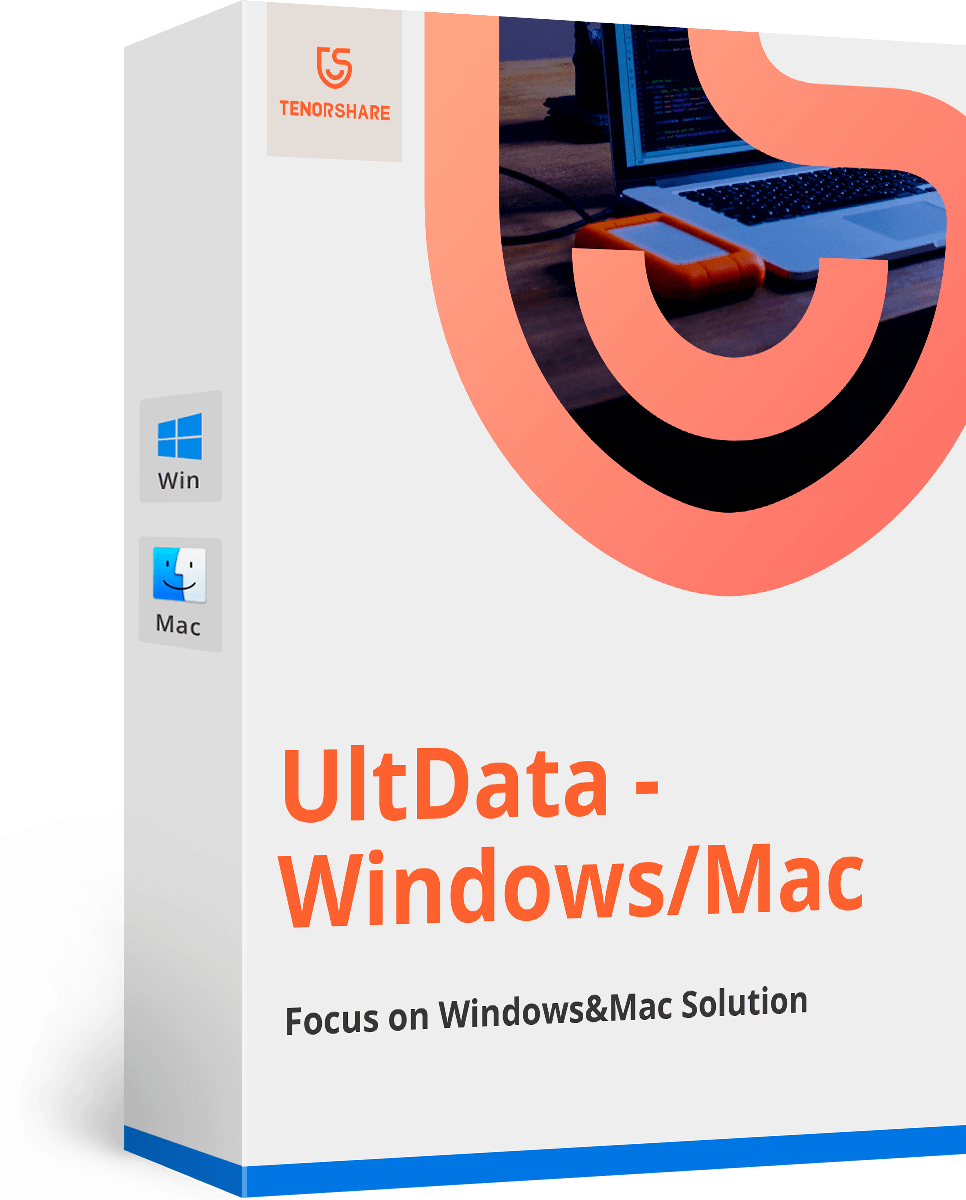

![Come eliminare iMessages su Mac e iPhone / iPad [iOS 12 supportati]](/images/topics/how-to-delete-imessages-on-mac-and-iphoneipad-ios-12-supported.jpg)


![[Risolto] Come risolvere gli effetti iMessage di iOS 10 non funzionanti](/images/iphone-tips/solved-how-to-fix-ios-10-imessage-effects-not-working.jpg)



